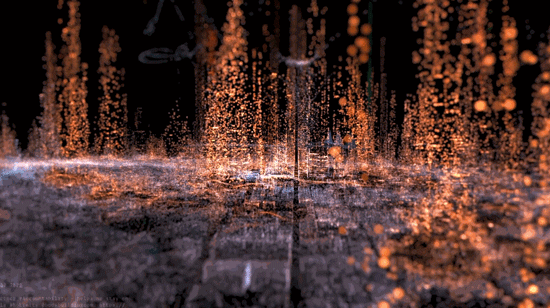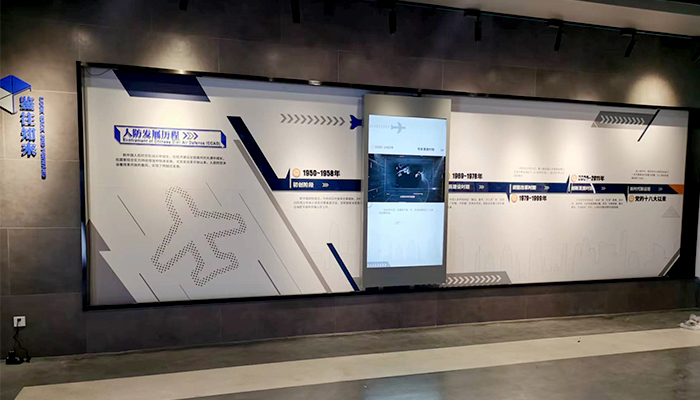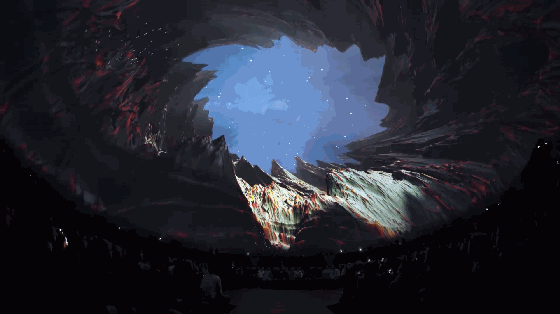技术文档
电脑网络唤醒设置方法
被远程开机的设备,其主板及网卡需要支持并开启WOL远程唤醒功能。
关机模式下,BIOS的电源管理菜单下有Remote Wake Up或Wake on LAN等类似选项的电脑才支持远程开机,若无此选项则不支持远程开机。(假如Remote Wake Up开启后不支持远程开机,请咨询硬件提供商)
1.1 进入BIOS
当电脑开机启动时,通过反复按键盘“DELETE”键或“F2”键,进入到主板BIOS设置界面
1.2开启唤醒功能
通常到“Power Managment(电源管理)”下寻找如下列选项: “Boot on LAN”; “Wake on LAN”; “PME Event WakeUp”; “Resume by MAC LAN”; “Wake-Up by PCI card”; “Wake Up On PCI PME”; “Power On by PCI Card”; “WakeUp by PME of PCI”; “Power On By PCI Devices”; “WakeUp by Onborad LAN”; “Resume By PCI or PCI-E Ddevice”或类似的东西,并可以启用它。
可视图形化的UEFI BIOS,可参考下列方式设置: 高级 > 高级电源管理(APM)> 开启** Resume By PCI or PCI-E Ddevice**(由pci/pcie设备唤醒)选项。
1.3 BIOS设置图例
①以Dell320为例: 进入Power Management Setup——Remote Wake Up设为On,
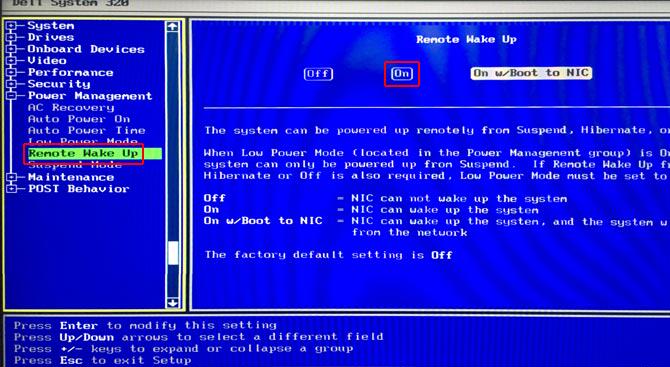
②以Dell Latitude D630为例: 进入Power Management——Wake on LAN/WLAN——选择LAN or WLAN。
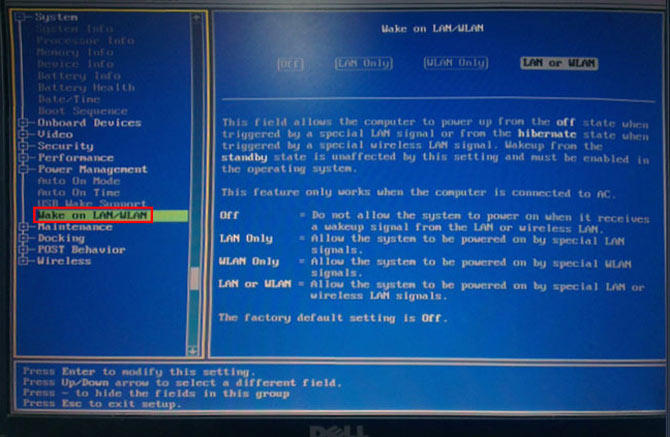
③以Dell 1950为例: 将Pre-boot Wake On LAN设为Enable。
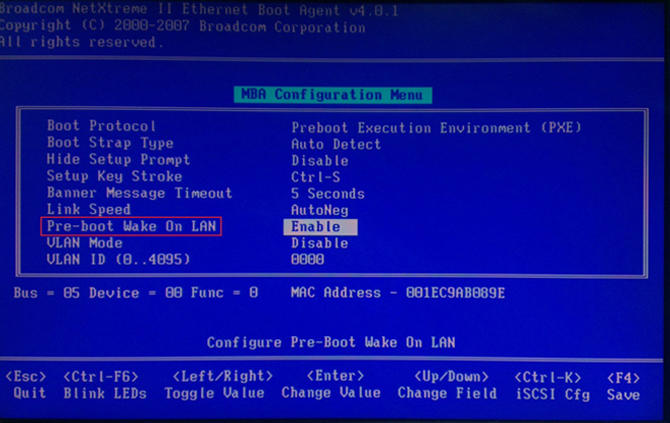
④以联想主板为例: 进入Power——Automatic Power ON——Wake On LAN设为Enabled。
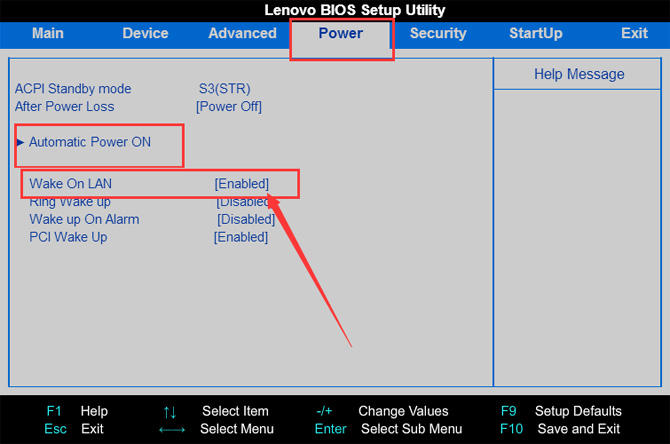
⑤以华硕主板为例: 进入高级——高级电源管理——开启由PCI/PCIE设备唤醒选项。
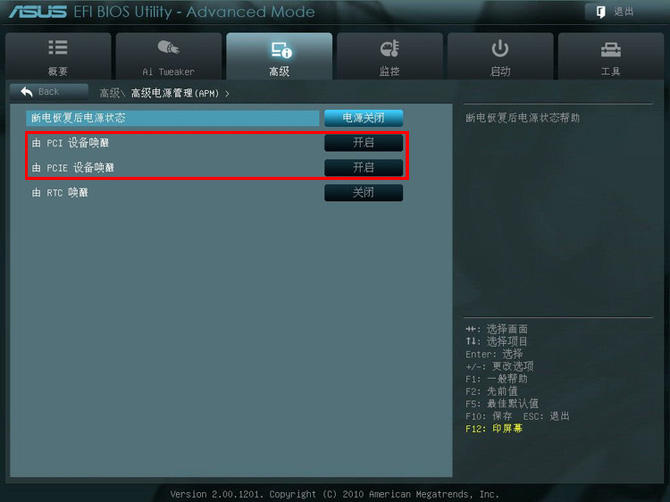
⑥以技嘉主板为例: 进入BIOS功能——网络启动——选择Legacy First或UEFI First选项。

⑦以微星主板为例: 进入STANDARD mode——Setup Wake Up Configuration——选择Resume By PCI-E Device选项。
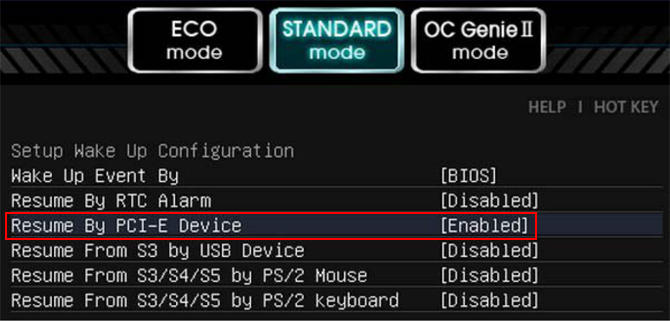
关闭节电功能
远程开机需要网卡保持待机,关机后网卡灯不亮,请检查主板是否开启节能模式。因各厂商对此功能名称定义不一,常见的节电功能选项:
1.假如有Low Power Mode选项,一定要设置为Off。
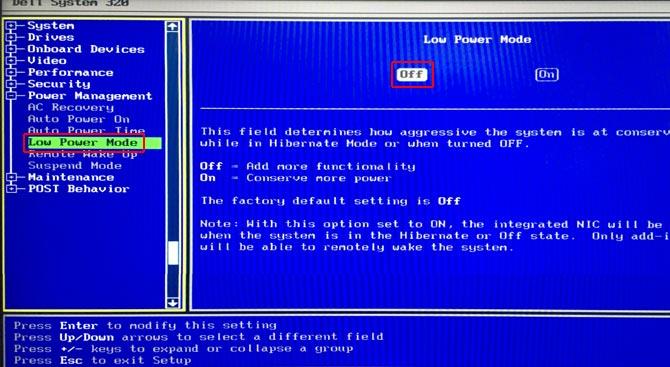
2.或者是ErP 和 EuP选项,设置为Disabled。
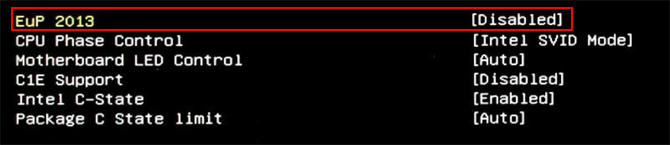
1.5 网卡设置
操作路径:【设置】->【设备管理器】->【网络适配器】 ①右键网卡,选择属性 ②在【高级选项】中开启网络唤醒功能 ③如果有节能环保选项,切记要关闭。
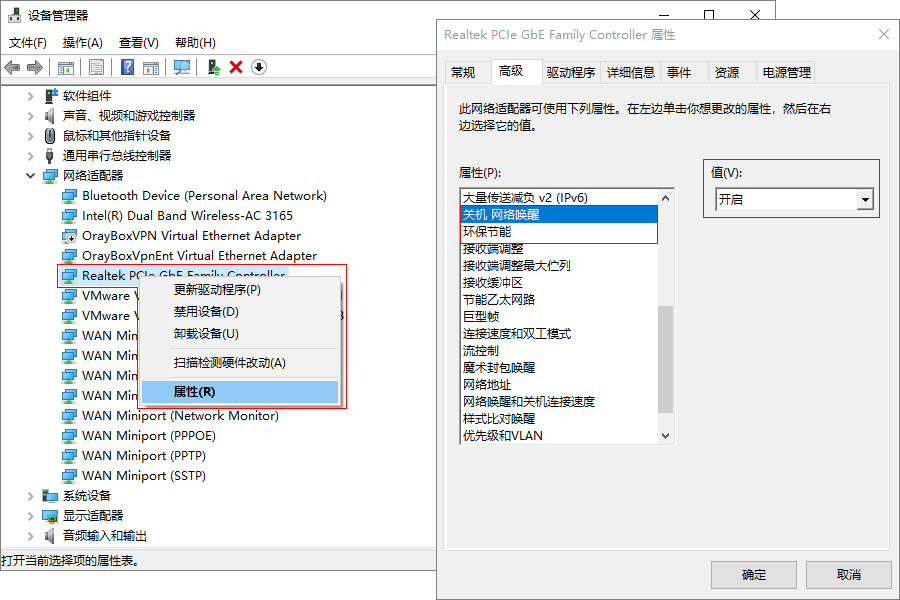
ps: 如果开机电脑系统是win10需要关闭快速启动功能。在控制面板电源选项那里更改。
打开网络共享中心,找到您以太网的网卡或者本地连接—右键属性—点击右上角的配置—找到里面的电源管理—勾选前两个选项。
然后再点击高级选项,设置下面这些:
网卡基本设置:
①关机 网络唤醒——开启
②环保节能——关闭
③节能以太网(路)——关闭
④魔术封包唤醒——开启
⑤唤醒魔包——开启
⑥唤醒模式匹配——开启
⑦启用PME——开启
上一篇: 多媒体软件定制开发流程-拓思通